PDF- und Word Dokumente barrierefrei umsetzen
Für die Word Datei und für die Weiterverarbeitung in Adobe Acrobat ist es wichtig, dass das Resultat den barrierefreien Anforderungen entspricht.
Prinzipien zur Erstellung von Word- und PDF Dateien

- Strukturieren Sie ihr Dokument (Text inhaltlich logisch gliedern)
- Formatieren Sie Ihr Dokument richtig mit den dafür vorgesehenen Formatvorlagen
- Überschriften und Unterüberschriften verwenden.
Dabei in richtigen Hierarchie (Überschrift 1, Überschrift 2, Überschrift 3) - Liste als Liste
- Fließtext als Standard
- Tabellen möglichst einfach strukturieren
- Eindeutige Spaltenüberschriften vergeben
- Beschreibung des Inhalts oder Aufbaus über Alternativtext
- Tabellenüberschriften in Word gewährleisten
(Tabelleneigenschaften - Zeile aktivieren und "Gleiche Kopfzeile auf jeder Seite“ wiederholen) - Tabellen nicht für Layoutzwecke benutzen (Leerzellen vermeiden)
- Überschriften und Unterüberschriften verwenden.
- Bei Abbildungen diese mit "Text in Zeile" einbinden (Format > Zeilenumbruch)
Vergeben Sie einen kurzen präzisen Alternativtext (rechte Maustaste > Grafik formatieren > Alternativtext > Beschreibung) - Geben Sie dem Dokument einen Titel (Datei > Informationen)
- Vergeben Sie eine automatisierte Seitennummerierung (Einfügen > Seitenzahl)
- Erzeugen Sie ein automatisches Inhaltverzeichnis (Verweise > Inhaltsverzeichnis)
- Legen sie die Sprache fest (unter Datei > Optionen > Sprache)
- Vermeiden Sie unnötige Leerzeilen und Leerzeichen stattdessen über Einzüge und Abstände formatieren
- Wichtige Informationen nicht in Kopf und Fußzeilen unterbringen. Diese nicht zu lang formulieren.
- Sonderzeichen müssen UTF-8 konform sein
- Kontraste zwischen Schrift und Hintergrund ausreichend anlegen
- Inhalte nicht über Farbe transportieren
Abspeichern als PDF Datei
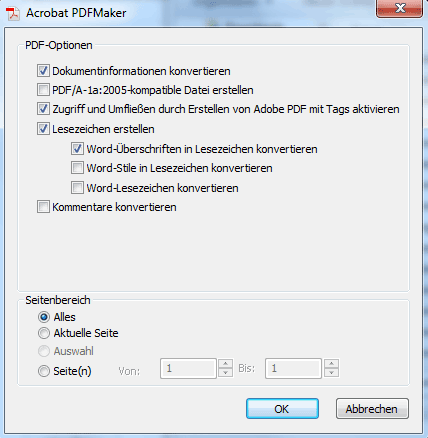
Wenn Sie Ihr Dokument in Word durchformatiert haben und als PDF ausgeben möchten haben Sie zum einen die Möglichkeit diese als Adobe PDF zu speichern. Achten Sie bitte darauf, dass unter Optionen die Einstellungen
Achten Sie bitte darauf, dass unter Optionen die folgenden Einstellungen aktiviert sind
- Dokumentinformationen konvertieren
- Zugriff und Umfließen durch Ersellen von Adobe PDF aktivieren
- Lesezeichen erstellen
- Word Überschriften in Lesezeichen konvertieren
Die so erzeugten PDF-Dokumente sind mit Tags für Überschriften, Absätze, Listen usw. strukturiert. Außerdem werden aus den Überschriften Lesezeichen erzeugt.
Das Abspeichern aus Word führt leider nicht immer zu dem gewünschten Ergebnis, welche alle Fälle berücksichtigt , die zur barrierefreien Umsetzung nötig wären. Es gibt jedoch verschiedene Werkzeuge, die einige Features zur Verfügung stellen, die es erleichtern ein barrierefreies PDF zu generieren.
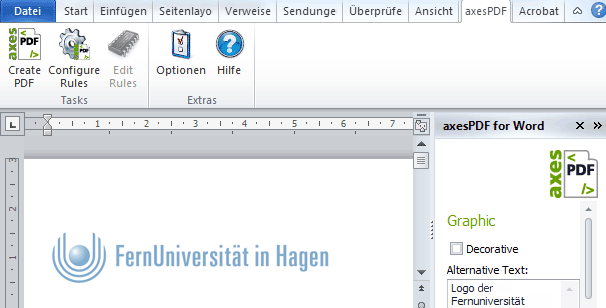
Nach unseren Erfahrungen hat sich das Tool AxesPDF als sehr hilfreich erwiesen, da es die Struktur des Dokuments sehr gut wiedergibt und Features zur Verfügung stellt, die die Umsetzung erleichtern. Die Beta Version AxesPDF können Sie bei http://www.axespdf.com/ kostenlos erhalten.
Das von Acrobat zur Verfügung gestellte, kostenpflichtige Acrobat Professional eignete sich vor allem in der nachträglichen Bearbeitung der PDF Dokumente.
Kontrollmöglichkeiten für ein Word Dokument
Word bietet ab Version 2010 in seinem Programm einen Accessibility Checker unter dem Reiter:
Datei > Informationen > Auf Probleme überprüfen > Barrierefreiheit überprüfen
die Möglichkeit Barrierefreiheitsprobleme zu erkennen und bietet zudem Lösungsvorschläge.
Kontrollmöglichkeiten für ein PDF Dokument
Zur Überprüfung des PDF- Dokuments eignet sich der PAC (PDF Accessibility Checker) zur Überprüfung. Der PAC steht als Download unter "Zugang für alle" bereit.
Die Kontrolle über den PAC ist kein Garant für Barrierefreiheit. Auch hier gilt, dass nur strukturelle und Kontrastprobleme überprüft werden können. Wird inhaltlich falsch strukturiert oder eine Tabelle falsch eingesetzt kann dies nicht als Fehler erkannt werden.
Eine zusätzliche Überprüfung mit einem Screenreader ist ratsam. Die Anwendung ist zwar nicht ganz einfach, da die Wahrnehmung und Bedienung für Blinde ausgelegt ist, jedoch wird dadurch der Bereich der Zugänglichkeit für Blinde sensibilisiert.
Gute Dienste leistet z. B. der von www.nvaccess.org zum Download bereitgestellte NVDA Sreenreader [externer Link].
Weitere Informationen
Hilfsmittel
- PAC [externer Link]
- NVDA Sreenreader [externer Link]
- axesPDF [externer Link]
Anwendungsbeispiele
- Word Dokument (docx)
- PDF Dokument (pdf)


